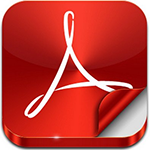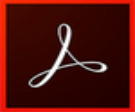极速PDF阅读器 v3.0.0.2039 最新版
- 软件介绍
- 软件截图
《极速PDF阅读器免费版》是一款功能强大且简单易用的PDF阅读器,这款软件的体积小巧,大小不到10MB,无论什么配置的电脑都可以完美运行,启动、响应、打开PDF都要更加的快速,支持所有的PDF文档,并提供单页模式和书本模式两种阅读模式,还支持全屏、幻灯片等功能,可以选择你喜欢的阅读模式进行阅读,同时这款软件采用文档内容更加方便,大大提高工作效率,让你的PDF阅读更加方便,更加得心应手,并且这款软件还提供了自动提取文档目录功能,方便您通过查看文档目录,快速定位自己需要的内容,让您阅读更省事。
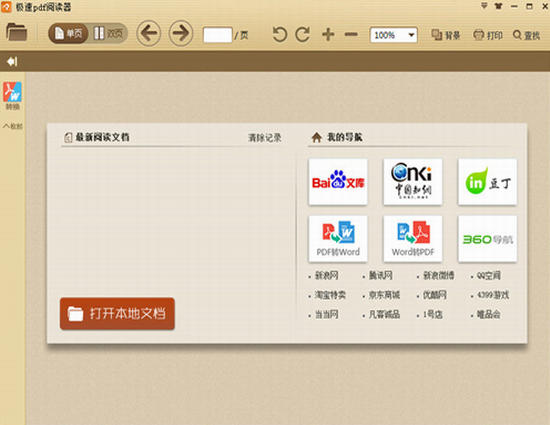
极速PDF阅读器官网电脑版特色:
1、软件小巧快速体积小、占内存极小、瞬间启动,渲染速度快、极速阅读体验。
2、目录提取,软件可自动提取目录,快速显示内容,快速定位内容,让阅读更轻松。
3、精准搜索,独创文本搜索技术,快速定位关键字,精准定位搜索内容,让您阅读更省事。
极速PDF阅读器官网电脑版亮点:
1、注释功能:这款软件支持写字、高亮、下划线、箭头、画线、矩形、椭圆、删除线、波浪线。
2、精准搜索:经过速度优化的文本搜索技术,让您快速精准的搜索PDF文件的内容,让您阅读更轻松。
3、个性阅读,单页、双页、全屏、幻灯片等多种阅读模式,护眼、夜间、书香、羊皮纸等换背景阅读器。
4、自动阅读:通过双击页面,产生十字箭头之后,通过调整十字箭头的位置可以使页面上下自动滚动阅读。
极速PDF阅读器官网电脑版优势:
1、小巧快速:体积仅有2M大小,十分轻巧同时占用内存极少;经过全面框架优化,瞬间启动,渲染更快速,给您带来极速的阅读体验。
2、目录提取:阅读器为您自动提取文档目录,并显示出来,可以方便您通过查看文档目录,快速定位自己需要的内容,让您阅读更省事。
3、个性阅读:提供了单页模式和书本模式两种阅读模式,同时又有全屏、幻灯片等功能助您随心切换。多种阅读模式,让您随心所欲畅游书海。
极速PDF阅读器官网电脑版按键操作描述:
Ctrl + O打开文件
Ctrl + S另存为
Ctrl + P打印
Ctrl + F查找
Ctrl + W关闭文件
Ctrl + Q退出
Ctrl + C复制选中文本及图片
Ctrl + L幻灯片模式
Ctrl + 8书本阅读模式
+ / -放大 / 缩小
F11全屏模式
F12显示 / 隐藏书签
ESC退出全屏或幻灯片模式
Up / Down向上 / 下滚动一行
Home/End第一页 / 最后一页
Page Down / Page Up下一页 / 上一页
Shift + 空格 / 空格向上 / 向下滚动一屏
极速PDF阅读器官网电脑版使用教程:
一、取消右键显示:
1、打开界面;
2、进入“设置”;
3、点击勾选“取消桌面右键提醒文字”。
二、取消桌面快捷:
1、取消极速pdf转word桌面图标:直接删除即可(ps:快捷方式直接删除不会影响阅读器任何功能)。
三、问题反馈入口:
1、打开界面;
2、进入“设置”;
3、点击“问题反馈”。
四、PDF转换入口:
1、双击极速PDF转Word桌面快捷;
2、点击软件界面左侧栏“PDF转换”按钮;
3、鼠标右键---点击“极速PDF转Word”。
五、默认阅读设置:
1、打开界面 进入“设置” 点击勾选 “把极速PDF阅读器设置为默认”设置。
极速PDF阅读器官网电脑版常见问题:
一、PDF转换入口在哪?
1、双击极速PDF转Word桌面快捷
2、点击软件界面左侧栏“PDF转换”按钮
3、鼠标右键---点击“极速PDF转Word”
二、如何设置为默认阅读?
1、打开界面 进入“设置” 点击勾选 “把极速PDF阅读器设置为默认”
三、书签目录位置在哪?
1、打开电脑“我的文档”
2、双击“jisupdf”文件夹
3、找到“bookmark”文件
(bookmark为书签添加文档,想将添加了书签的PDF文档拷贝给朋友或其他电脑上,将其一起拷贝放置其对应目录下即可。)
本类最新
- 本类周排行
- 本类总排行